windows live writer博客推送利器,错误代码500,501
一、安装并设置windows live writer
1、windows live writer 2012下载地址:http://windows.microsoft.com/zh-cn/windows-live/essentials-other#essentials=overviewother
2、安装步骤略
3、设置博客账户

输入你的博客地址---用户名---密码
博客地址后面一定要添加/xmlrpc.php

3、选择日志类型为Metaweblog API

4、点击“是”后,如果检测完成,有些朋友会看到如下图提示“无法下载用于编辑日志主题”,这有可能因为网络原因或博客样式不能应用在Live Writer中(并不是所有的博客样式都能成功或者100%地应用到在Windows Live Writer中),但这并不影响正常使用。点击确定即可。

5、最后一步就是设置你的日志昵称了,也可在windows live 上共享我的日志,这样也可提高你的知名度,建议共享!点击完成即可进行你的博客发布了!!!

二、设置图片大小默认格式
设置默认的图片格式,这样做可以一劳永逸。
步骤:添加一张图片,然后点击格式----大小-----自定义---选择原始大小-----设置为默认设置即可。设置好之后以后每次添加图片都会按照该方式自动调节。

三、使windows live writer实现截图功能
写博客么,肯定是要图文并茂方能彰显我们的"非�潘�"风范, ,所以截图是我们书写博客过程中必不可少的一个插件,网络了网上的一些信息,发现了别人博客里有相关的信息,这里拿来用下。
,所以截图是我们书写博客过程中必不可少的一个插件,网络了网上的一些信息,发现了别人博客里有相关的信息,这里拿来用下。
1、插件名称:ScreenCapturePlugin
安装方式:下载好之后,把dll文件复制到C:\Program Files (x86)\Windows Live\Writer\Plugins目录下即可。
推荐指数:
弊端:截图时不能隐藏windows live writer界面。
2、插件名称:SnagIt Screen Capture
安装方式:点击windows live writer界面上的添加插件,在弹出的页面中选择名称为该名字的插件下载安装即可。
推荐指数:


弊端:在win64下安装总是有莫名其妙的错误。我碰到的错误如下图所示:(解决方式安装SnagIt)
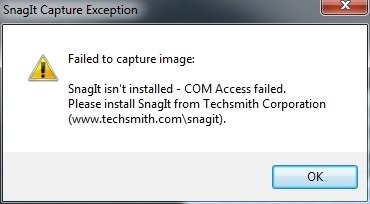
SnagIt Screen Capture使用界面图:

四、实现代码高亮
做IT的,多多少少肯定是要编写代码的,不管你是攻城狮还是程序猿。代码的编写是必不可少的。所以实现代码高亮又成了一个重要的要求。几种实现方式:
1、插件名称: Insert Code
支持语言:C#、JavaScript、HTML、TSQL、MSH、Visual Basic
推荐指数:

界面如下图所示:

2、Windows Live Writer Source Code plugin for SyntaxHighlighter
支持语言:shell、css、xml、js、sql等等
推荐指数:


弊端:总会出现莫名其妙的错误!
界面如下图所示:
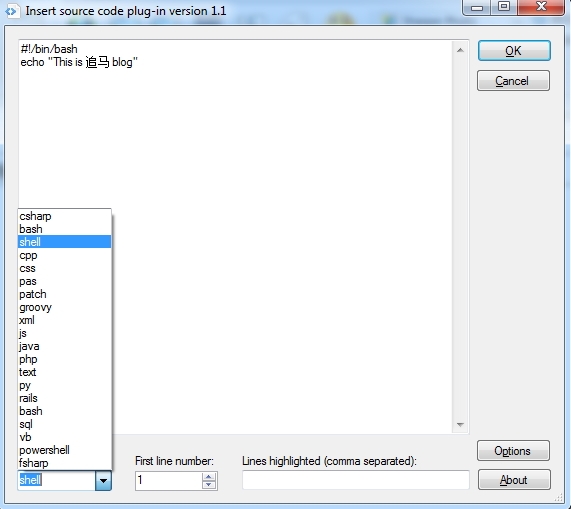
五、带格式的文本复制
有时候我们可能会转载别人的一些文章,里面有一定的格式,很多时候我们复制进来之后就会发现原来的格式消失了,只剩下纯文本,显然这不是我们想要的结果,自然而然的带格式的文本复制也成了一个重要的指标。
实现方式:
1、插件名称:Insert Formatted Clipboard for WLW Setup
推荐指数:



对比图:
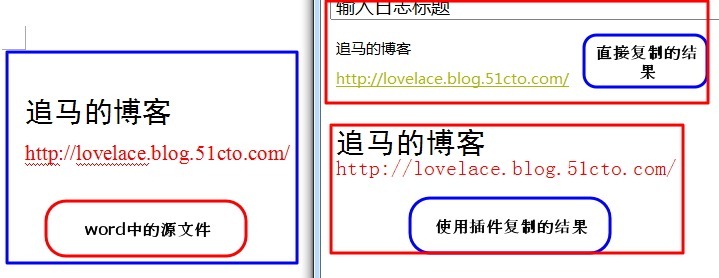
六、万恶的错误代码500,501,走你…..

常见错误:
1、服务器响应无效,这个问题是由于服务器日志信息接收不到导致的,解决方法参考一、安装并设置windows live writer
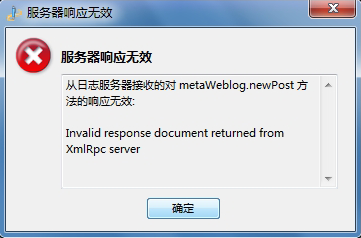
2、错误代码500、501,这个是由于选择创作类型顺序错误导致的,更改下相关顺序即可。
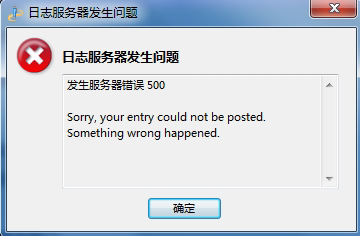
解决方式:
先勾选创作类型-----然后勾选文章类型----然后勾选创作日期-----然后填写文章名称即可
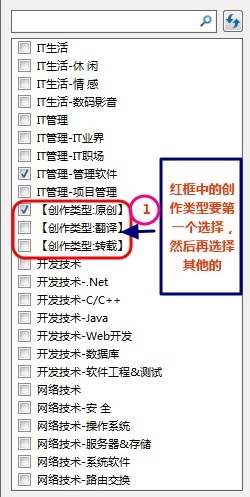
后记:
1、关于插件的安装
文章中所有的插件安装方式均为点击windows live writer界面上的添加插件按钮,然后在弹出的页面中选择相应的插件即可。同样你也可以去第三方网站上下载:http://wlwplugins.com/
2、本篇文章为互联网收集,然后自己整合了下,希望能对大家有所帮助。
3、推荐几篇书写如何使用windows live writer写博客的文章。
http://www.cnblogs.com/liuxianan/archive/2013/04/13/3018732.html